win7电脑软件安装不了怎么办
win7电脑软件安装不了怎么办
2023-07-05 19:00
win7电脑软件安装不了怎么办?使用win7系统的时候,发现电脑软件安装不了了,这种情况应该如何解决呢,很多小伙伴不知道怎么操作,具体的操作方式,小编下面整理了windows7系统无法安装软件解决办法,如果你感兴趣的话,跟着小编一起往下看看吧!windows7系统无法安装软件解决办法1、我们先打开win7电脑桌面左下方的开始菜单,选择“运行”打开。如图所示:2、然后在运行菜单中输入组策略命令“gpedit.msc”回车确定,打开组策略界面。如图所示:3、在组策略面板中,找到计算机配置下的“管理模
win7电脑软件安装不了怎么办?使用win7系统的时候,发现电脑软件安装不了了,这种情况应该如何解决呢,很多小伙伴不知道怎么操作,具体的操作方式,小编下面整理了windows7系统无法安装软件解决办法,如果你感兴趣的话,跟着小编一起往下看看吧!

windows7系统无法安装软件解决办法
1、我们先打开win7电脑桌面左下方的开始菜单,选择“运行”打开。如图所示:

2、然后在运行菜单中输入组策略命令“gpedit.msc”回车确定,打开组策略界面。如图所示:

3、在组策略面板中,找到计算机配置下的“管理模板”选项展开。如图所示:
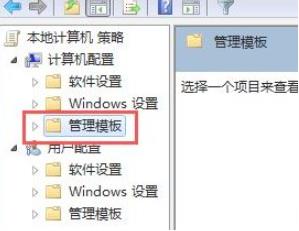
4、接着找到Windows组件,进入该选项并打开Windows Installer子项。如图所示:
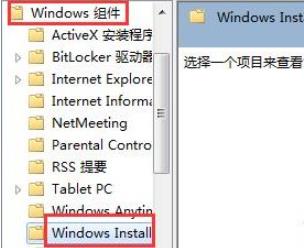
5、在打开的Windows Installer项的右边,找到“禁用Windows Installer”和“禁止用户安装”并双击打开,将其设置成关闭。这样就可以解决安装不了软件的问题了。如图所示:
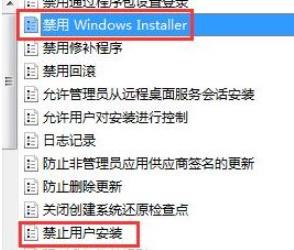
以上就是【win7电脑软件安装不了怎么办-windows7系统无法安装软件解决办法】全部内容了,更多精彩教程尽在本站!
标签:
- 软件安装问题解决
- Win兼容性
- 安装失败排查
